안녕하세요. 오늘은 Microsoft Outlook에서 검색 결과의 강조 색상을 조정하는 방법에 대해 자세히 알아보겠습니다. 이메일 관리 시, 특정 키워드로 검색을 실행하면 해당 내용이 강조 표시되어 쉽게 찾을 수 있습니다. 하지만 기본적으로 설정된 강조 색상이 마음에 들지 않는 경우, 이를 변경하는 방법을 알아두면 유용합니다. 다음은 Outlook의 다양한 버전에서 강조 색상을 변경하는 절차를 소개합니다.
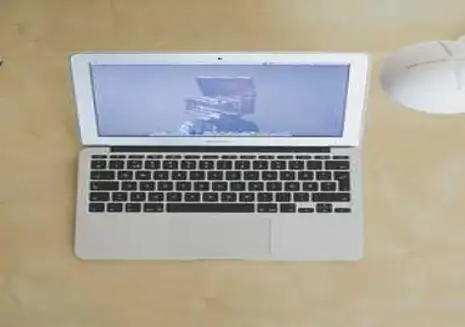
Microsoft Outlook에서 강조 색상 변경하기
Outlook에서는 두 가지 주요 버전, 즉 Outlook 2010 및 2013과 Outlook 2007에서 강조 색상을 조정할 수 있습니다. 각 버전별로 설정 방법이 조금씩 다르니, 자신이 사용하는 버전에 맞는 절차를 따라 주시기 바랍니다.
Outlook 2010 및 2013에서의 강조 색상 변경 방법
Outlook 2010과 2013 버전에서는 간단한 몇 가지 단계로 강조 색상을 변경할 수 있습니다. 다음 절차를 통해 손쉽게 설정할 수 있습니다:
- 1단계: Outlook의 상단 메뉴에서 ‘파일’을 클릭한 후, ‘옵션’을 선택합니다.
- 2단계: ‘Outlook 옵션’ 대화 상자가 열리면, 왼쪽 메뉴에서 ‘검색’을 클릭합니다.
- 3단계: ‘검색 결과’ 섹션에서 ‘하이라이트 색상’ 버튼을 클릭하여 드롭다운 목록에서 원하는 색상을 선택합니다.
- 4단계: 색상 선택이 완료되면 ‘확인’ 버튼을 클릭하여 변경 사항을 저장합니다.
이 과정을 통해 검색된 텍스트가 새로운 강조 색상으로 표시되게 됩니다.
Outlook 2007에서의 강조 색상 변경 방법
이제 Outlook 2007 버전에서 강조 색상을 변경하는 방법을 살펴보겠습니다. 과정은 비교적 간단합니다:
- 1단계: 상단 메뉴에서 ‘도구’를 클릭하고, ‘옵션’을 선택합니다.
- 2단계: ‘옵션’ 대화 상자가 열리면, ‘검색 옵션’ 탭으로 이동합니다.
- 3단계: 검색 옵션 대화 상자에서 ‘검색’ 섹션을 클릭한 후, ‘하이라이트 색상 변경’ 버튼을 클릭합니다.
- 4단계: 색상 대화 상자에서 원하는 색상을 선택하고, 모든 대화 상자의 확인 버튼을 클릭합니다.
이 단계를 통해 Outlook 2007에서도 검색된 텍스트의 강조 색상이 변경됩니다.
PDF에서 텍스트 강조 색상 변경하기
PDF 문서에서도 텍스트 강조 색상을 변경할 수 있는 기능이 존재합니다. PDF 편집 소프트웨어를 이용하면 강조 색상을 자유롭게 조정할 수 있으며, 특히 주목할 만한 것은 최신 PDF 편집 툴들을 통해 한층 더 편리하게 사용 가능하다는 점입니다.
PDF에서 텍스트 강조 색상 조정하는 방법
많은 PDF 편집 프로그램에서 다음과 같은 단계로 강조 색상을 변경할 수 있습니다:
- 1단계: PDF 파일을 편집 소프트웨어에서 엽니다.
- 2단계: 강조하고 싶은 텍스트를 선택합니다.
- 3단계: 상단 도구 바에서 ‘텍스트 강조’ 도구를 찾아 클릭합니다.
- 4단계: 강조 색상 옵션에서 원하는 색상을 선택하여 적용합니다.
이렇게 하면 원하는 텍스트에 새로운 강조 색상을 적용할 수 있습니다. 다양한 색상을 활용하여 독자의 눈길을 끌고, 중요한 정보를 명확하게 전달하는 데 도움을 줄 수 있습니다.

효율적인 이메일 관리와 강조 색상 활용하기
검색 결과의 강조 색상을 조절함으로써 이메일을 보다 효율적으로 관리할 수 있습니다. 특히, 특정 키워드나 내용을 빠르게 찾고자 할 때, 색상 구분이 큰 도움이 됩니다. 이런 작업은 업무의 생산성을 높이는데 필수적이며, 반복적인 작업을 최소화하는 방법 중 하나입니다.
강조 색상 변경으로 얻는 효과
강조 색상을 변경하는 것만으로도 다양한 이점을 누릴 수 있습니다:
- 강조 색상이 변경됨으로써 특정 정보나 메시지가 한눈에 들어온다.
- 업무의 우선순위를 명확히 할 수 있어 관리가 용이해진다.
- 팀 내 소통을 원활히 하여 협업 시 효율성을 극대화할 수 있다.
따라서 강조 색상을 활용하여 업무의 질을 높이는 것은 매우 효과적인 전략입니다.
결론적으로, Microsoft Outlook 및 PDF에서 강조 색상을 변경하는 방법은 의외로 간단하며, 이러한 방법을 통해 사용자는 더욱 효과적으로 정보를 관리하고 전달할 수 있습니다. 자신의 필요에 맞는 기능을 잘 활용하셔서 업무의 생산성을 높이시길 바랍니다.
자주 찾는 질문 Q&A
Microsoft Outlook에서 강조 색상은 어떻게 변경하나요?
Outlook의 상단 메뉴에서 ‘파일’을 클릭한 후 ‘옵션’을 선택하면 색상 설정이 가능합니다. 여기서 ‘검색’ 섹션으로 가면 원하는 하이라이트 색상을 선택할 수 있습니다.
Outlook 2007 버전에서의 색상 조정 방법은 무엇인가요?
Outlook 2007에서는 ‘도구’ 메뉴에서 ‘옵션’을 선택하고, ‘검색 옵션’ 탭을 통해 하이라이트 색상을 쉽게 조정할 수 있습니다. 변경한 색상은 즉시 적용됩니다.
PDF에서 텍스트 강조 색상을 어떻게 수정하나요?
PDF 편집 프로그램을 사용하면 원하는 텍스트를 선택하고, 도구 바에서 ‘텍스트 강조’ 옵션을 통해 색상을 변경할 수 있습니다.
검색 결과의 강조 색상이 바뀌면 어떤 장점이 있나요?
변경된 강조 색상 덕분에 중요한 정보가 더욱 눈에 띄게 되어, 이메일 관리와 검색 효율성이 향상됩니다.
Outlook에서 하이라이트 색상을 변경하면 어떻게 되나요?
하이라이트 색상을 변경하면 검색 결과에서 특정 키워드가 더 쉽게 식별되어, 작업의 효율성을 크게 높일 수 있습니다.